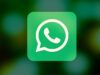Come mettere un video come suoneria
Hai trovato un video con un sottofondo musicale bellissimo e ti piacerebbe poterlo usare come suoneria per il tuo smartphone? Ottima idea, dico davvero, procedi subito! Come dici? Sai che la cosa è fattibile, ma non essendoti mai cimentati in quest’impresa non hai la benché minima idea di come fare? Comprendo. Beh, se è così… puoi contare su di me anche in quest’occasione!
Se mi dedichi qualche minuto del tuo prezioso tempo libero, infatti, posso spiegarti, nel modo più semplice e dettagliato possibile, come mettere un video come suoneria su Android e iPhone. In tutti i casi, sappi che è un gioco da ragazzi, anche per chi, un po’ come te, non si reputa propriamente un grande esperto di telefonia e di nuove tecnologie in generale.
Allora? Che ne diresti di mettere le chiacchiere da parte e di passare finalmente all’azione? Sì? Grandioso! Posizionati ben comodo, prenditi qualche minuto libero solo per te e concentrati sulla consultazione di questo tutorial. Non ho dubbi in merito al fatto che alla fine potrai dirti ben contento di quanto appreso, oltre che, chiaramente, di essere riuscito nel tuo intento.
Indice
- Come mettere un video come suoneria: Android
- Come mettere un video come suoneria: iPhone
- Come mettere un video di TikTok come suoneria
- Come mettere un video di YouTube come suoneria
Come mettere un video come suoneria: Android
Possiedi uno smartphone Android e ti piacerebbe pertanto che ti indicassi come mettere un video come suoneria in tal caso? Allora segui le istruzioni riportate di seguito. Trovi spiegato prima come estrapolare l’audio dal filmato di riferimento e poi come poterlo impostare come tono di chiamata.
Operazioni preliminari
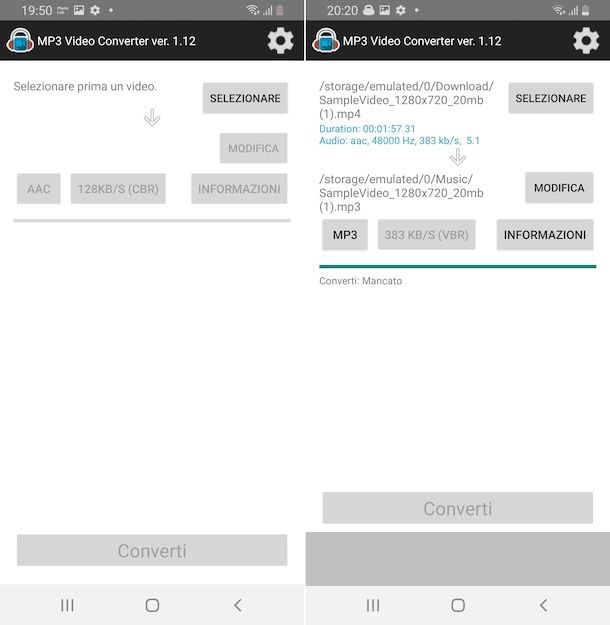
Prima di spiegarti come mettere un video come suoneria del telefono su Android, ci sono alcune operazioni preliminari da compiere, ovvero devi preoccuparti, come anticipato, di estrapolare l’audio dal filmato che ti interessa e che potrai successivamente usare come tono di chiamata sul tuo dispositivo.
Per riuscirci, puoi ricorrere all’impiego dell’app MP3 Video Converter, che è gratuita e di semplice utilizzo e consente per l’appunto di trasformare i file video in audio in formato MP3 o AAC.
Per scaricare e installare MP3 Video Converter sul tuo dispositivo, accedi alla relativa sezione del Play Store e premi sul pulsante Installa (se stai usando un dispositivo su cui mancano i servizi Google, puoi rivolgerti a store alternativi).
In seguito, avvia l’app selezionando la relativa icona che è stata aggiunta alla home screen e/o al drawer.
Ora che visualizzi la schermata principale di MP3 Video Converter, concedi i permessi richiesti, dopodiché sfiora il pulsante Selezionare e scegli il video su cui agire.
Indica quindi la cartella in cui vuoi salvare il file di output, premendo sul tasto con la ruota d’ingranaggio in alto a destra, sul bottone Selezionare nel riquadro proposto, indicando il percorso di riferimento e facendo tap sul tasto OK.
Dopo aver compiuto i passaggi di cui sopra, premi sul pulsante collocato in basso a sinistra e scegli l’opzione MP3 o quella Copy(ACC), a seconda se vuoi salvare il file finale in MP3 o in ACC. Se hai impostato l’MP3, puoi altresì regolare la qualità dell’audio finale e compilare le informazioni riguardanti titolo, artista e album premendo sui tasti appositi in basso.
In conclusione, fai tap sul pulsante Converti situato a fondo schermata e attendi che la procedura di conversione venga completata.
Nel caso in cui l’app che ti ho proposto poc’anzi non ti avesse convinto particolarmente, puoi valutare di rivolgerti ad altre soluzioni di questo tipo, come quelle che trovi nel seguente elenco.
- Estrattore audio: video in MP3 — è un’app che consente di convertire i video in MP3 e in ACC e WAV e di sostituire l’audio dei filmati. Integra anche un comodo editor. È molto semplice da usare ed è gratis, ma vengono proposti acquisti in-app (con costi a partire da 2,39 euro) per sbloccare tutte le funzioni disponibili.
- video al convertitore mp3 — altra app utile per trasformare i video in file audio in formato MP3 che risulta essere molto semplice da adoperare e che si caratterizza per una gradevole interfaccia utente.
- Convertitore video in MP3 — ottima app grazie alla quale tagliare e ritagliare file video, combinare audio e convertire i filmati in MP3 e AAC. È gratis, ma propone acquisti in-app (con costi a partire da 4,19 euro) per avere accesso completo a tutte le funzioni.
Mettere la musica di un video come suoneria
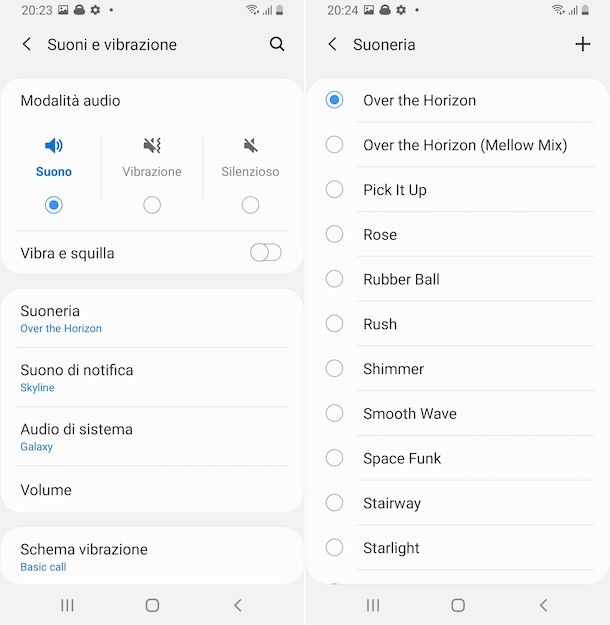
Dopo aver provveduto a estrapolare l’audio dal filmato di tuo interesse, per mettere un video come suoneria su Android, non devi far altro che intervenire sulle impostazioni del dispositivo.
Per cui, per mettere la musica di un video come suoneria, seleziona l’icona delle impostazioni (quella con la ruota d’ingranaggio) che trovi nella home screen e/o nel drawer di Android, dopodiché sfiora la voce relativa a suoni e vibrazione presente nella nuova schermata visualizzata (quella relativa alla suoneria) e seleziona l’audio precedentemente estratto dal video dall’elenco proposto.
Se il file audio che hai estrapolato dal video che vuoi impostare non è visibile in elenco, seleziona dalla schermata di cui sopra la voce per aggiungere file dalla memoria o il tasto (+), indica la posizione di riferimento o l’app con la quale vuoi cercare e scegliere la suoneria e premi sul nome di quest’ultima e, per concludere, scegli il tono di chiamata da lì.
Tieni però presente che le indicazioni che ti ho appena fornito potrebbero differire leggermente rispetto a quanto da te visualizzato sul display, a seconda di marca e modello esatti dello smartphone da te posseduto, oltre che della versione di Android in uso. Ad esempio, se ti interessa sapere come mettere un video come suoneria Xiaomi, Samsung o Huawei, puoi leggere delle guide tematiche, come quelle che ho scritto su come cambiare suoneria Samsung e come cambiare suoneria Huawei.
Come mettere un video come suoneria: iPhone
Hai un iPhone e vorresti mettere un video come suoneria? Per riuscirci, segui le istruzioni che trovi qui sotto. Anche in tal caso, sarà mia premura spiegarti preventivamente come estrapolare l’audio dal filmato e poi come impostarlo come suoneria sul tuo “melafonino”:
Operazioni preliminari
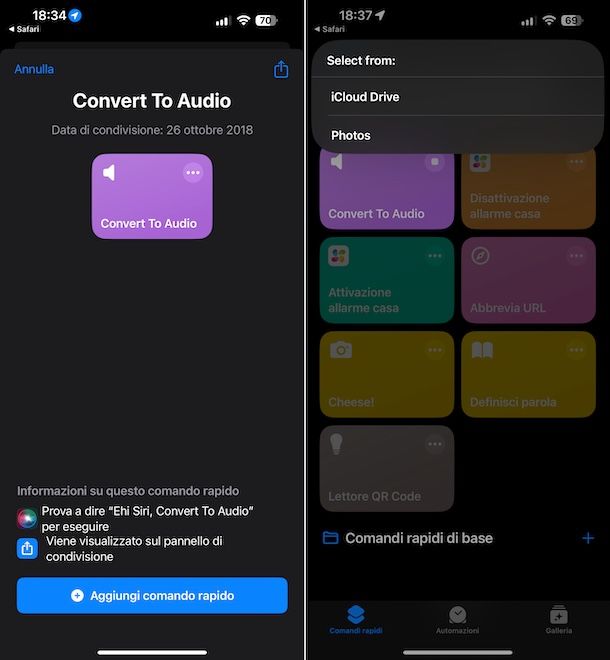
Prima di andare a scoprire come mettere un video come suoneria agendo su iPhone, ci sono delle operazioni preliminari da compiere. Come ti dicevo, quello a cui mi riferisco è andare a estrapolare l’audio dal filmato di tuo interesse.
Per riuscirci, puoi avvalerti dell’app Comandi, che è di proprietà di Apple e consente di eseguire dei comandi rapidi già pronti all’uso o personalizzati, per far interagire iOS con app e servizi di terze parti in maniera completamente automatica. La si trova preinstallata ed è gratis, ma qualora l’avessi rimossa puoi scaricarla e installarla nuovamente, visitando la relativa sezione dell’App Store, premendo sul tasto Ottieni, poi su quello Installa e autorizzando l’operazione tramite Face ID, Touch ID o password dell’ID Apple.
Per utilizzare Comandi per il tuo scopo, ti consiglio di avvalerti dello shortcut Convert To Audio. Per ottenerlo, visita la relativa pagina Web con il browser (es. Safari) sul tuo iPhone, fai tap sul tasto Get Shortcut e poi premi su quello Aggiungi comando rapido che trovi nella schermata dell’app Comandi che si apre automaticamente.
Successivamente, seleziona la voce Comandi rapidi collocata nel menu in basso dell’app Comandi rapidi, premi sul tasto Covert To Audio che è stato aggiunto da poco e indica la posizione in cui si trova il video relativamente a cui vuoi andare ad agire, scegliendo tra iCloud Drive o Photos, dunque seleziona il file.
Dopo aver compiuto i passaggi di cui sopra, indica la posizione di output che preferisci, attendi che il processo venga completato e troverai l’audio del tuo video salvato nella posizione scelta, sotto forma di file M4A.
Qualora l’uso dell’app Comandi non dovesse convincerti, puoi valutare di rivolgerti ad altre soluzioni, ovvero ad alcune app adibite all’estrazione dell’audio dai video, come quelle che ho provveduto a inserire nell’elenco sottostante.
- Convertire video -estrarre mp3 — si tratta di un’app che consente di estrarre l’audio da video in molteplici filmati e di salvarlo sotto forma di file MP3, M4A, OGG, WAV, FLAC, WMA, AIFF, CAF, ADX, AC3, AAC e M4R. È gratuita, ma vengono proposti acquisti in-app (con costi a partire da 0,99 euro) per sbloccare tutte le funzioni disponibili.
- Audio Converter — Extract MP3 — si tratta di un’altra app grazie alla quale è possibile estrapolare l’audio dai filmati selezionati, andandoli poi a salvare in formato MP3, OFF, AIFF ecc. Da notare che supporta la decodifica di vari formati. È gratis, ma propone acquisti in-app (con costi a partire da 3,99 euro/anno) per sbloccare tutte le funzionalità disponibili.
- Video Converter and Compressor — ulteriore app utile per ottenere l’audio dai filmati, la quale consente anche di intervenire sui filmati comprimendoli, modificandone la risoluzione, il frame rate e il bit-rate. Supporta tutti i più diffusi formati, sia in input che in output, ed è gratis, ma propone acquisti in-app (con costi a partire da 0,49 euro) per avere accesso completo a tutte le funzioni.
Mettere il suono di un video come suoneria
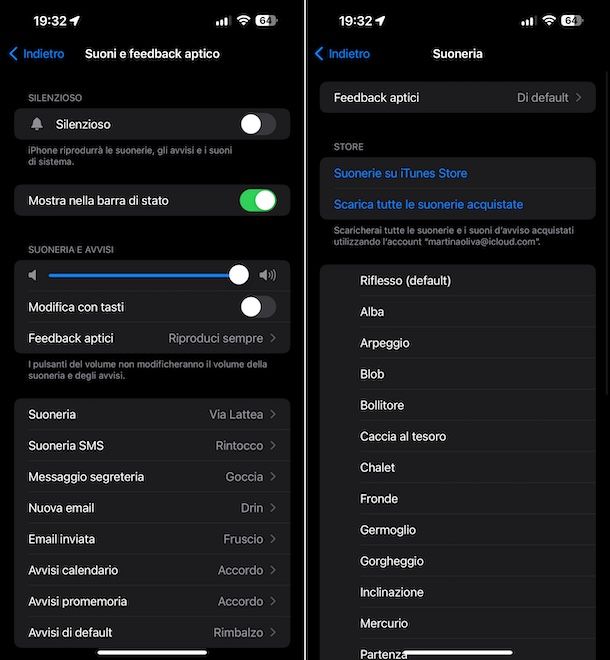
Dopo aver provveduto a estrapolare l’audio dal filmato di tuo interesse, sei finalmente pronto per mettere il suono di un video come suoneria. Per riuscirci, devi avvalerti dell’app GarageBand, l’app gratuita installata “di serie” su iOS (nel caso in cui avessi rimossa o comunque qualora non disponibile, puoi scaricarla e installarla nuovamente dalla relativa sezione dell’App Store, attuando la consueta procedura) che è utile per suonare strumenti touch e per impostare toni di chiamate personalizzati.
Per procedere, avvia Garageband, selezionando l’icona (quella con la chitarra) che trovi nella home screen e/o nella Libreria app di iOS.
Quando visualizzi la schermata principale di GarageBand, premi sul tasto Continua, seleziona la scheda Tracce in alto ed esegui uno swipe sullo schermo fino a quando compare la sezione Registratore audio, dunque tocca su di essa e premi sul pulsante Crea brano.
Nella nuova schermata proposta, premi sul tasto con le barre in orizzontale in alto a sinistra, in modo tale che compaia quello con le file di quadrati per cambiare la modalità di visualizzazione dell’app.
A questo punto, premi sull’icona a forma di lazo in alto a destra, fai tap sulla scheda File nel menu proposto e scegli l’opzione Sfoglia elementi dall’app File per raggiungere la posizione del tuo iPhone in cui si trova il file audio estratto dal video che vuoi usare come suoneria.
Quando trovi il file, fai un tap prolungato su di esso, in maniera tale da selezionarlo e tornare alla schermata dell’app, e trascinalo all’interno della cella di Garageband.
Adesso, se lo reputi necessario, puoi modificare la durata della suoneria, definendo il punto di inizio e quello di fine tramite il cursore giallo, tenendo presente il limite di tempo di 30 secondi massimi di riproduzione, dunque collocalo nel limite sinistro della barra.
Successivamente, sfiora l’icona della freccia verso il basso in alto a sinistra e premi poi sulla voce I miei brani dal menu proposto, esegui un tap prolungato sull’anteprima del progetto e premi sulla voce Condividi dal menu mostrato.
Per concludere, premi sulla voce Suoneria, digita il nome che vuoi assegnare al tono di chiamata nel campo Nome della suoneria, fai tap sulla voce Esporta in alto a destra e premi sul tasto OK, oppure fai tap sui tasti Usa suoneria come e Suoneria se vuoi impostare direttamente la suoneria.
Se avevi deciso di salvare la suoneria senza impostarla direttamente o comunque per modificare quella in essere con un altra, non devi far altro che sfiorare l’icona delle Impostazioni (quella a forma di ruota d’ingranaggio) nella home screen e/o nella Libreria app di iOS, poi la voce Suoni e feedback aptico, la dicitura Suoneria e premere sul titolo assegnato alla suoneria salvata in precedenza. Per maggiori dettagli a tal riguardo, leggi il mio tutorial su come cambiare suoneria iPhone.
Come mettere un video di TikTok come suoneria
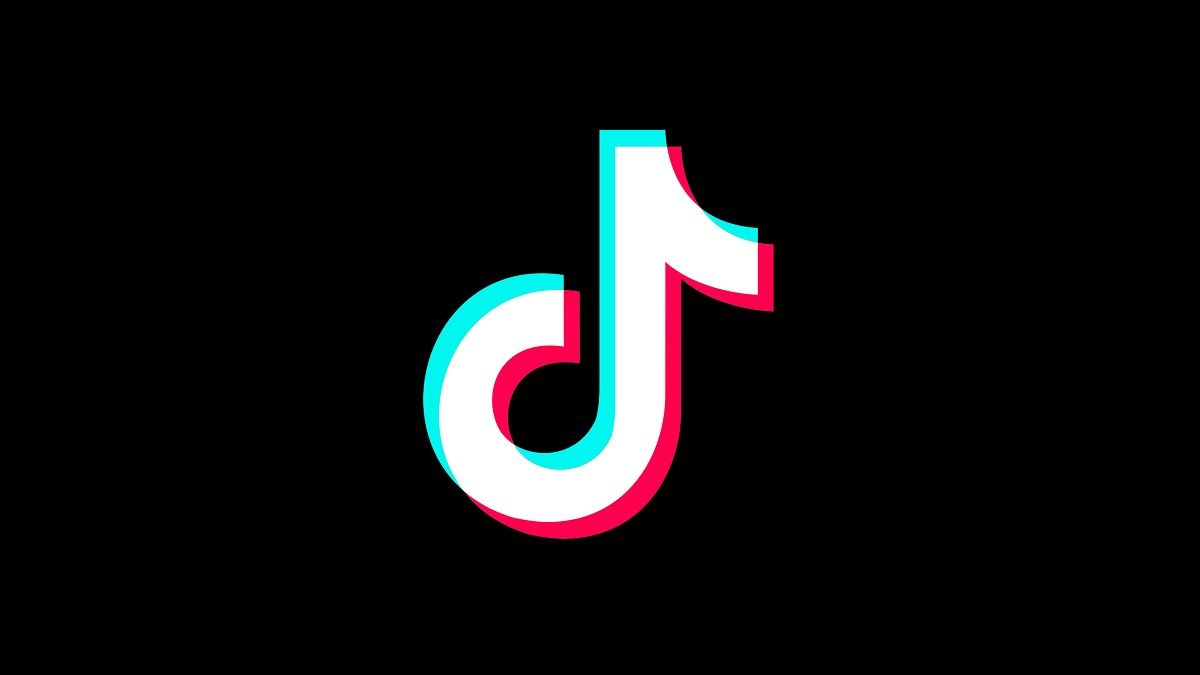
Nel caso in cui ti stessi interrogando in merito alla possibilità di mettere un video di TikTok come suoneria, ti informo che la cosa è fattibile.
Per riuscirci, non devi far altro che estrapolare l’audio dal video su TikTok che ti interessa e impostarlo come suoneria mettendo in pratica le indicazioni per Android e iPhone che ti ho già fornito. Ad ogni modo, se ritieni di aver bisogno di maggiori dettagli, puoi leggere la mia guida specifica su come scaricare audio da TikTok.
Come mettere un video di YouTube come suoneria

In conclusione, se quello che ti interessa fare è mettere un video di YouTube come suoneria, sappi che l’operazione non è fattibile, in quanto con l’abbonamento a YouTube Music è possibile scaricare i brani offline ma solo per ascoltarli all’interno dell’app.

Autore
Salvatore Aranzulla
Salvatore Aranzulla è il blogger e divulgatore informatico più letto in Italia. Noto per aver scoperto delle vulnerabilità nei siti di Google e Microsoft. Collabora con riviste di informatica e cura la rubrica tecnologica del quotidiano Il Messaggero. È il fondatore di Aranzulla.it, uno dei trenta siti più visitati d'Italia, nel quale risponde con semplicità a migliaia di dubbi di tipo informatico. Ha pubblicato per Mondadori e Mondadori Informatica.